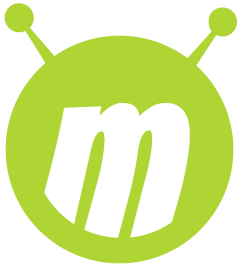Hier erfährst du die wichtigsten Schritte für deinen Schnelleinstieg in memucho:
Entdecke dein persönliches Wiki
Erstelle ein Thema
Verknüpfe öffentliche Themen (Globales Wiki)
Erstelle eine Frage
Sammle Wunschwissen
Beginne eine Lernsitzung
1. Entdecke dein persönliches Wiki
Über das Home-Icon gelangst du zur Startseite deines persönlichen Wikis.
Im Nutzermenü findest du deine Nachrichten, Netzwerk, Profilseite und kannst Konto-Einstellungen vornehmen.
In der Tabnavigation kannst du bequem zwischen dem Thema und den dazugehörigen Fragen wechseln. Im Dreipunktmenü der Tabnavigation findest Du die Bearbeitungshistorie des Themas, kannst Fragen erstellen und Themen hinzufügen.
Im Themen-Tab befinden sich alle Aufzeichungen zum jeweiligen Thema sowie die Verknüpfungen allen untergeordneten Themen.
Im Fragen-Tab befinden sich die Fragen des Themas und aller untergordneter Themen. Du kannst sie dort lernen oder neue Fragen erstellen.
Zum Globalen Wiki gelangst du über den Themenchip. Im Globalen Wiki befinden sich alle öffentlichen Inhalte.
Weiterlesen: Persönliches Wiki
2. Erstelle ein Thema
Ein Neues Thema kannst du auf zwei Arten erstellen:
klicke im Dreipunkt-Menü der Tabnavigation auf "Thema erstellen" oder
nutze den Button "Neues Thema" in der Themenliste.
Es öffnet sich ein Dialog. Gib deinem Thema zunächst einen Titel und drücke dann auf "Thema Erstellen".
Dein neues, leeres Thema wird direkt in der Themenliste ("Untergeordnete Themen") angezeigt.
Neu erstellte Themen sind privat. Du kannst sie später veröffentlichen und mit anderen teilen. Du kannst beliebig viele Unterthemen erstellen.
3. Verknüpfe öffentliche Themen (Globales Wiki)
Das Globale Wiki ist ein guter Startpunkt, um Inhalte in dein eigenes Wiki zu übernehmen. Du kannst jedes Thema aus dem globalen Wiki mit deinem privaten Wiki verknüpfen, also als Unterthema hinzufügen. Das geht auf zwei Arten:
Von deinem persönlichen Wiki aus: über das Dreipunkt-Menü der Tabnavigation ("Bestehendes Thema hinzufügen") oder den Button in der Themenliste ("Bestehendes Thema").
Oder direkt von jeder Themenseite aus, über das Dreipunkt-Menü der Tabnavigation ("Zu meinem Wiki hinzufügen").
Das neu verknüpfte Thema erscheint in deiner Themenliste und ist nun ein Unterthema deines persönlichen Wikis.
Weiterlesen: Globales Wiki
4. Erstelle eine Frage
Jedem Thema können Fragen hinzugefügt werden. Eine Frage kann mit vielen Themen verknüpft werden, und so beliebig oft wiederverwendet werden. Eine neue Fragen kannst du so erstellen:
Tabnavigation: Gehe in der Tabnavigation auf das Dreipunkt-menü und klicke auf den Punkt "Frage hinzufügen"
Frageliste: Den gleichen Menü-Punkt findest Du auch im Fragen-Tab. Scrolle zur Frageliste am Ende der Seite und wähle im Dreipunkt-Menü "Frage hinzufügen" aus.
"Schnellformular" der Frageliste: Gehe ins Fragen-Tab und scrolle zum Ende der Frageliste. Hier kannst du eine Karteikarte direkt und ohne Dialog erstellen. Gib Frage und Antwort ein und klicke auf "Hinzufügen". Die Frage erscheint am Ende der Frageliste und ist mit dem Thema verknüpft.
Über den Button "Erweiterte Optionen" gelangst du zum Dialog mit allen Eingabemöglichkeiten.
Im Dialog hast du folgende Optionen:
Antworttyp (x)
ins Wunschwissen (x)
Frage und Antwort eingeben (x)
Ergänzungen zur Antwort (x)
Thema dem die Frage zugeordnet ist (x)
ob die Frage privat oder öffentlich sein soll (x)
ggf. Lizenz angeben
Weiterlesen: Fragen / Karteikarten
5. Sammle Wunschwissen
Fragen und Themen können zum Wunschwissen hinzugefügt werden. So kannst du dir schnell alles markieren, was du dir merken möchtest.
Klicke auf das Herz hinter einer Frage, dann ist sie in deinem Wunschwissen. Dort wird sie "gemerkt" und du kannst die Fragen immer wieder abrufen.
Klicke auf das Herz hinter einem Thema, dann landet das gesamte Thema, auch aller enthaltenen Fragen, in deinem Wunschwissen.
Dein Wunschwissen kannst du dir anzeigen lassen, indem du den Wunschwissenfilter verwendest. Ist er aktiviert, werden nur Themen und Fragen angezeigt, die auch in deinem Wunschwissen sind.
Weiterlesen: Wunschwissen
6. Beginne eine Lernsitzung
Die Lernsitzung findest du im Frage-Tab. Dort befinden sich alle mit dem Thema verknüpften Fragen.
Im oberen Seitenbereich findest du die eigentliche Lernsitzung. Du siehst die Anzahl der enthaltenen Fragen und kannst sie dir zur Beantwortung nacheinander vorlegen lassen.
Im unteren Seitenbereich findest du die Frageliste. Hier kannst du alle Fragen nacheinander durchgehen. Die jeweils richtigen Antworten zu den Fragen kannst du zum Lernen im Dreipunkt-Menü ein- oder ausblenden.
Eine zu große Fragemenge kannst du durch einen Filter – die Lernoptionen – eingrenzen. Das kleine Zahnrad-Icon öffnet den Dialog dafür.
Weiterlesen: Wissensstand, Wunschwissen, Lern- & Reputationspunkte